Téléchargez le client Windows :
https://www.wireguard.com/install

Cliquez sur [Download Windows Installer].

Double cliquez gauche sur wiregard-installer.exe dans le dossier Téléchargement.
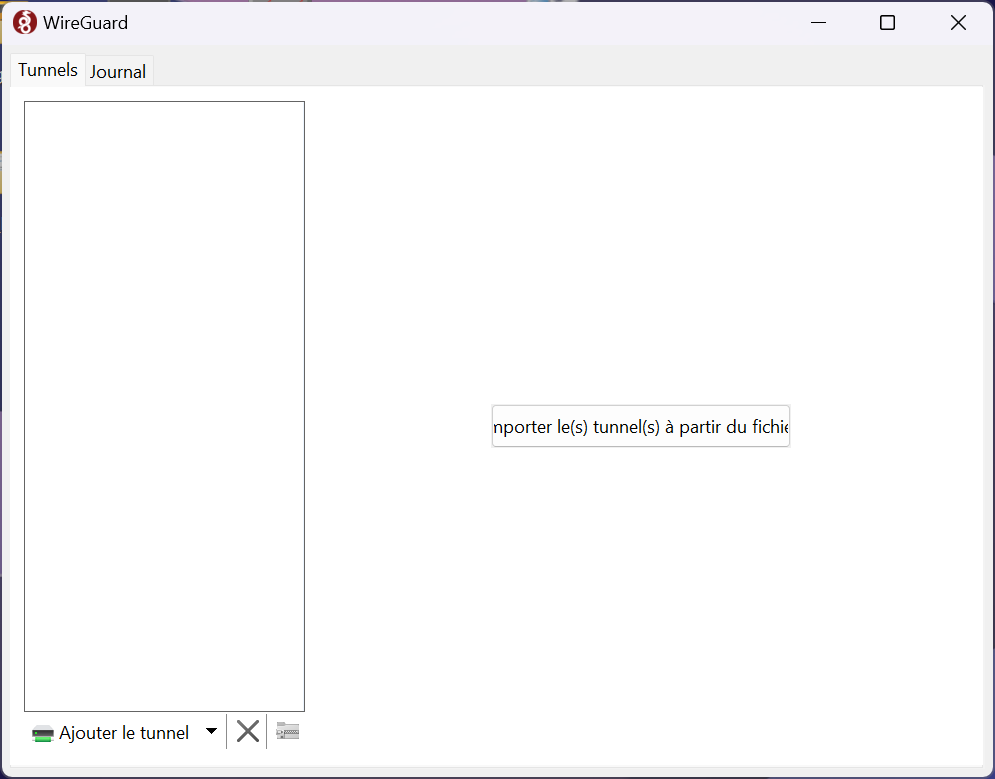
L’application démarre, si vous disposez d’un fichier .conf pour votre VPN (dans mon déjà créé sous Linux) cliquez sur [Importer un tunnel à partir d’un fichier ].
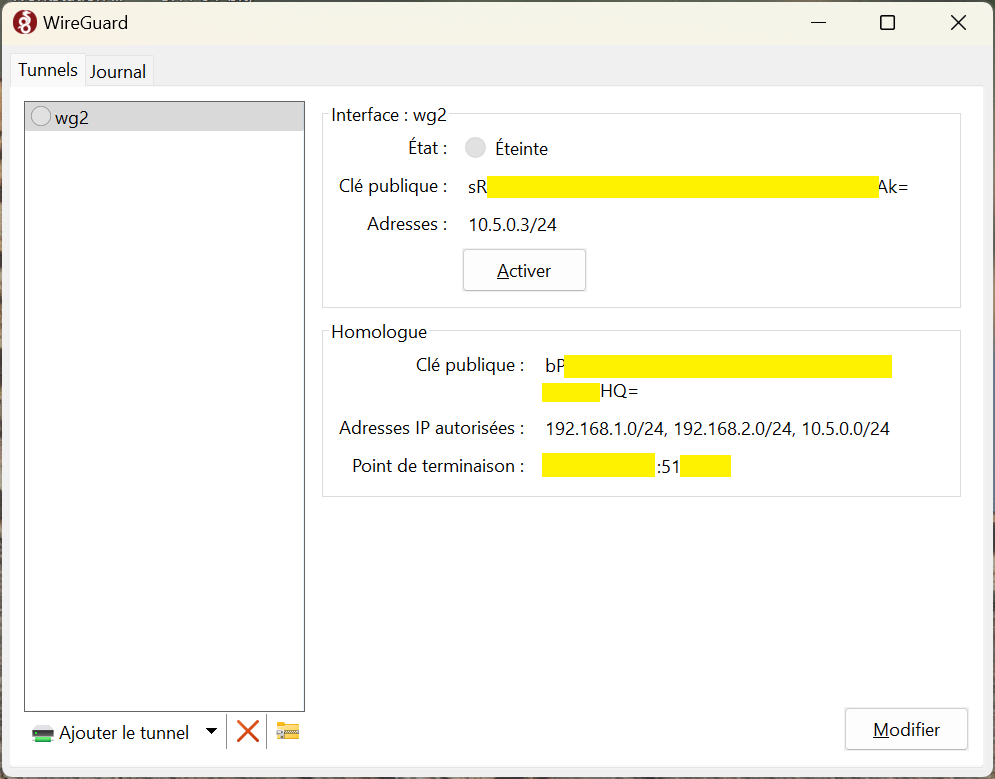
Après l’importation, cliquez sur [Activer] pour vous connecter au serveur VPN WireGuard.
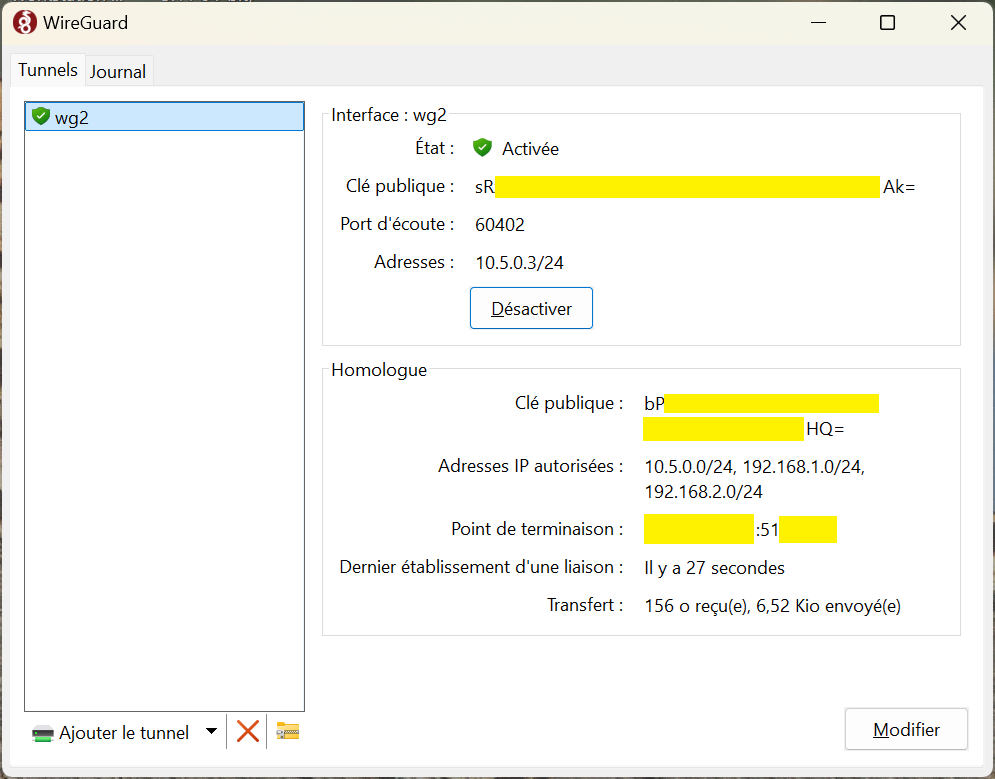
La connexion apparaît activée, pour se déconnecter du VPN [Désactiver].
Pour mettre l’icône du client WireGuard sur votre bureau
Rechercher l’application WireGuard ==> « Ouvrir l’emplacement du fichier » ==> clic droit sur WireGuard ==> Afficher d’autres options ==> Envoyer vers ==> Bureau (créer un raccourci).
Si vous devez créer vos clés privée et publique
Lancez l’application WireGuard ==> Cliquez sur la flèche vers le bas de « Ajouter un tunnel » ==> « Ajouter un tunnel vide » ==> Une fois le tunnel ajouté, l’application générera automatiquement une clé privée et une clé publique que vous pourrez utiliser pour la configuration de votre serveur ou d’autres clients.
Exemple de fichier de configuration wgx.conf
sudo nano /etc/wireguard/wg2.conf
[Interface]
# Clé privée du client
PrivateKey = 8G*****************************************Gg=
# Adresse IP du client à l’intérieur du VPN
Address = 10.5.0.3/24
[Peer]
# Clé publique du serveur
PublicKey = bP*****************************************HQ=
AllowedIPs = 192.168.1.0/24, 192.168.2.0/24, 10.5.0.0/24
Endpoint = IP_Publique_Serveur:518**Explications :
[Interface] : Contient les paramètres de l’interface Wiregard sur le client.
PrivateKey : La clé privée de mon client.Address : Mon adresse IP pour le VPN (unique, transmise par l’administrateur du serveur VPN).
[Peer] : Contient les paramètres pour le serveur.
PublicKey : Clé publique du serveur VPN (transmise par l’administrateur du serveur VPN).AllowedIPs : Les réseaux IP accessibles depuis le VPN(réseau local, serveurs derrière le pare-feu, réseau propre au VPN).Endpoint : IP publique de la box en IPV4 et port pour le VPN.Dans notre exemple les réseaux IP 192.168.1.0/24 et 192.168.2.0/24 se trouvant sur le site du serveur sont accessibles. Le réseau IP 10.5.0.0/24 est celui de notre VPN.
À voir également